Mi a teendő, ha a laptop nem nyitja meg a böngészőt
Néha a laptop nem nyitja meg a böngészőt az internethez való csatlakozás ellenére. Látod, az interneted csak akkor dolgozhat az egész napot, hogy hirtelen megálljon anélkül, hogy bármilyen előzetes mutatóval vagy a csatlakozási problémák jeleivel rendelkezne.
Nos, mi körbejártunk és pár megoldást találtunk erre a legszigorúbb problémára. De mielőtt megvitatnánk őket, nézzük meg a hiba és a kapcsolódó hibák okait.
A nem böngésző lehetséges okai megnyílnak (a laptopom nem nyitja meg a böngészőt)
- Biztonsági blokkolások : A víruskereső és / vagy tűzfal blokkolhatja a böngészőket, mert a rendszer fertőzött rosszindulatú programokkal.
- A rendszerleíró adatbázis problémái : A rendszerleíró adatbázis beállításainak problémás bejegyzése vagy helytelen szerkesztése problémákat okozhat a böngészőkben.
- Egy nemrégiben frissített Windows-frissítés : A nemrég telepített Windows-frissítések időnként elérhetik a böngészőt .
- Adobe Flash Player : A biztonsági események megelőzése érdekében a Flash-tartalmat lehetővé tevő webszerverek időnként megakadályozzák a böngészőknek a nem megbízható webhelyek betöltését.
- Elakadt böngészési adatok : a cookie-k, a jelszavak, a böngészési előzmények és az ilyen helyileg tárolt információk esetleg összeomlik a kedvenc böngészőjét.
- További telepítések : Bővítmények és bővítmények hozzáadása a böngészőprogramhoz is okozhatja ezt a bosszantó viselkedést.
Mi a teendő, ha a böngészők nem nyílnak meg a Windows 10 rendszerben
- Indítsa újra a számítógépet
- Vizsgálja meg a számítógépet a rosszindulatú programok ellen
- A víruskereső letiltása
- Távolítson el egy friss Windows-frissítést
- Indítsa be a biztonságos módba a hálózati kapcsolatokat
- Frissítse böngészőjét
1. Indítsa újra a számítógépet
Hihetetlenül, a számítógép újraindítása néha eltávolítja ezt a problémát. Tedd meg és nézd meg, hogy sikerül-e rögzíteni a böngésződet.
2. Vizsgálja meg a számítógépet a rosszindulatú programok ellen

Ha a laptop nem nyitja meg a böngészőt, vizsgálja meg a számítógépet a rosszindulatú szoftverekre, és tisztítsa meg az összes talált fertőzést.
Javasoljuk, hogy ehhez megbízható víruskereső programot használjon, mint például a Bitdefender.
3. Tiltsa le a víruskereső programot
Előnyös lehet a valós idejű vírusvédelem kikapcsolása. Azonban próbálja meg újra engedélyezni, mert a nem védett webhelyek látogatása rendkívül érzékeny a készülékre. Ha még nincs böngésző, kapcsolja ki a telepített tűzfalat.
Továbbá fontolja meg a víruskereső teljes eltávolítását, ha továbbra is ezt a problémát tapasztalja. A lépések a telepített antivírusoktól függően változnak, ezért forduljon a gyártó weboldalához, ha problémákat tapasztal.
4. Távolítson el egy friss Windows-frissítést
Ha úgy gondolja, hogy ez a legfrissebb frissítések, amelyek böngésző problémákat okoznak, menjen előre és távolítsa el azt.
- Kattintson a Start gombra. Válassza a Beállítások lehetőséget.

- Válassza az Update & Security lehetőséget.
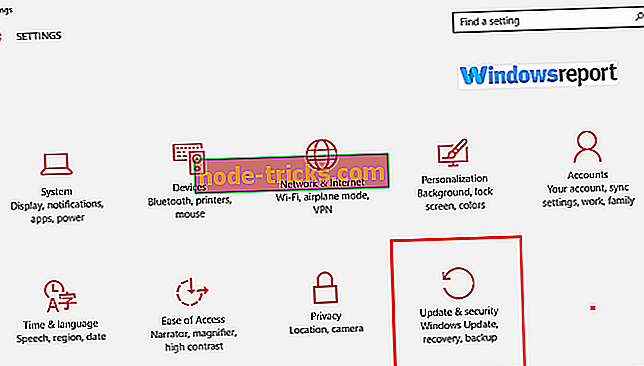
- Most válassza a Windows Update lehetőséget, majd kattintson a Speciális beállítások gombra .
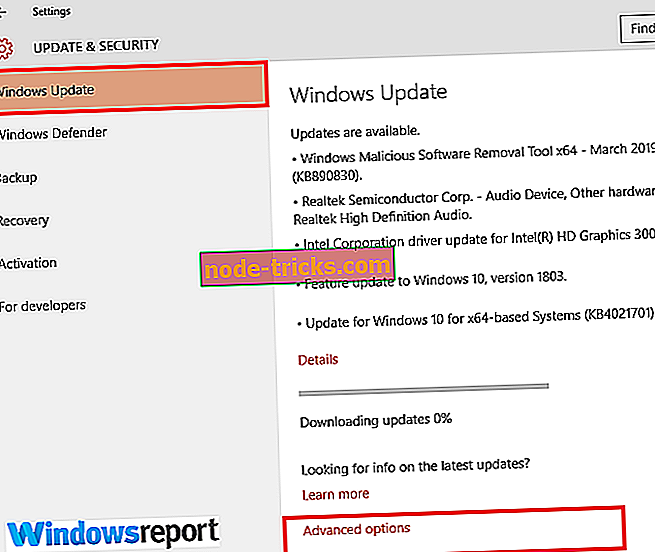
- Válassza ki a Frissítési előzmények megtekintése elemet, majd kattintson a Frissítések eltávolítása gombra
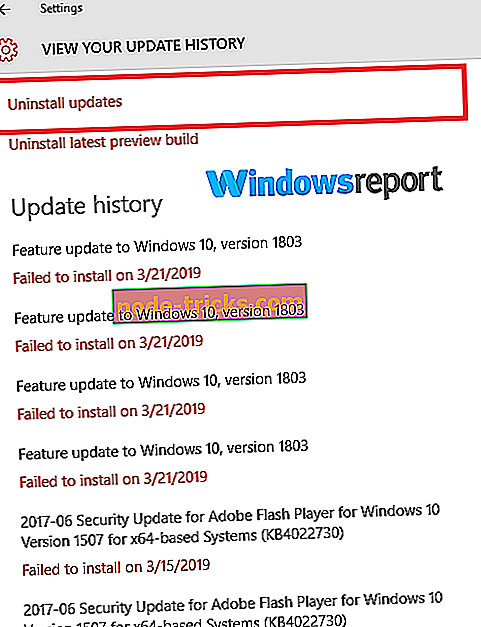
- Kattintson a jobb gombbal a problémás frissítésre, és válassza az Eltávolítás parancsot .
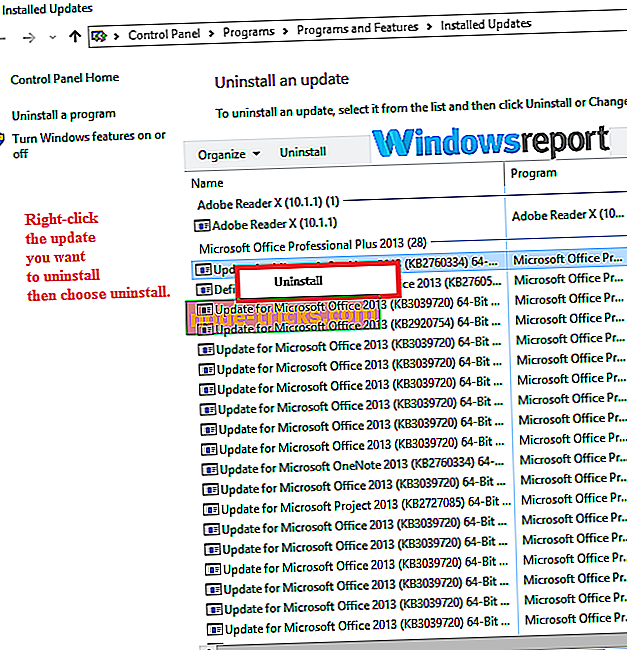
- Indítsa újra a számítógépet, és ellenőrizze, hogy a probléma eltűnt.
5. Indítsa be a Safe Mode (Hálózatba kapcsolás) funkciót
A Safe Mode segít megoldani a számítógépes problémák sokaságát. Ha a hordozható számítógép nem nyitja meg a böngészőt, akkor a következő módokon érheti el a Biztonságos módot:
- Kattintson a Start gombra, és válassza a Beállítások lehetőséget .
- Válassza az Update & Security lehetőséget .
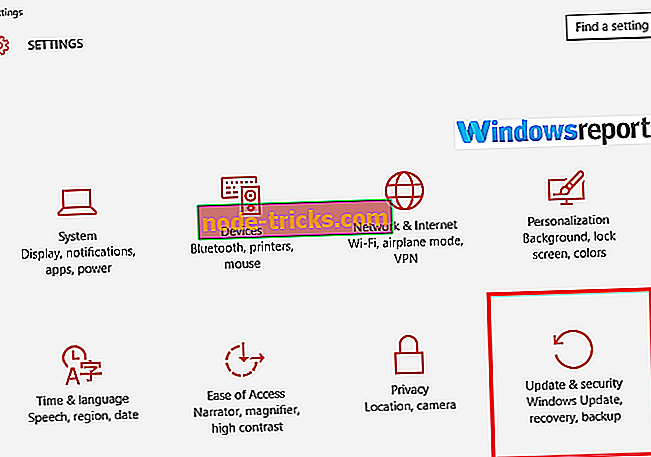
- Most válassza a Helyreállítás lehetőséget, és válassza az Újraindítás most lehetőséget a Speciális indítás fül alatt.
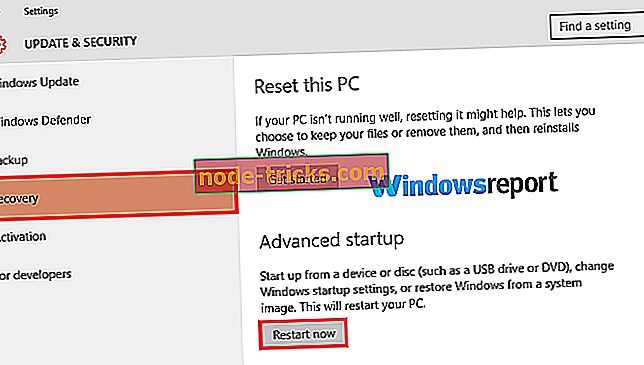
- A számítógép újraindul a hibaelhárításra. Válasszon egy opciót .
- Kattintson a Hibaelhárítás, majd a Speciális beállítások elemre .
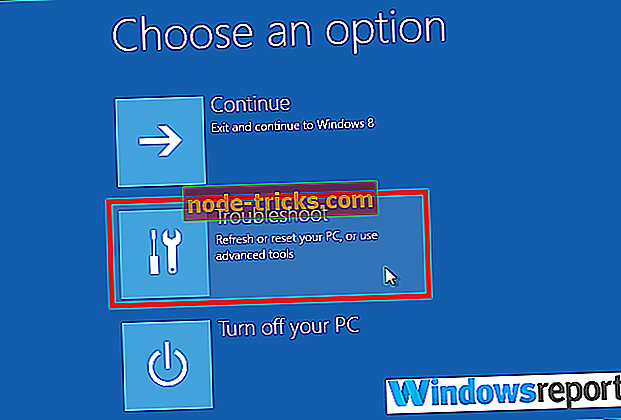
- Válassza az Indítási beállítások elemet, majd ismét kattintson az Újraindítás gombra.
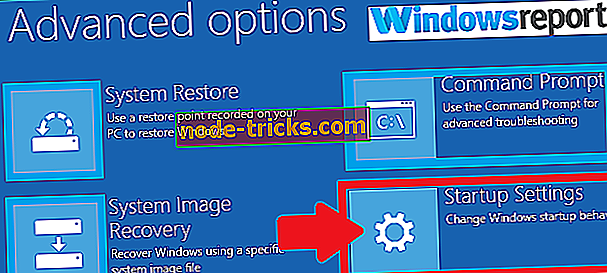
- Miután újraindul az újra, egy listát fog választani a választandó lehetőségek közül. Válassza ki az 5-ös vagy az egyszerű billentyűt az F5 gombbal, hogy belépjen a Biztonságos módba a Hálózatba .
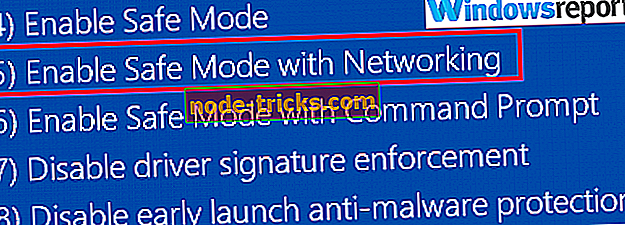
Tesztelje, hogy böngésző elérhető-e, és hogy a weblapok normálisan elindulnak-e.
6. Frissítse a böngészőt

Ezen a ponton talán a legvalószínűbb megoldás a böngészők frissítése. És mivel nem fognak megnyitni, csak távolítsa el, majd frissen telepítse a legutóbbi böngészőprogramjának legújabb verzióját. Ez egy kicsit fárasztó, de ha sikeres, akkor biztosan megoldja ezt a problémát véglegesen.
Egy alkalmazás teljes eltávolításához a számítógépről használhat harmadik féltől származó eltávolító szoftvert, például az IOBit Uninstaller programot . Az alkalmazás használatával biztosítani fogja, hogy a böngészője teljesen eltávolodjon, beleértve az összes fájlt és a rendszerleíró adatbázis bejegyzéseit.
Ha a hordozható számítógép nem nyitja meg a böngészőt, nyugodtan próbálja meg megoldani a cikk összes megoldását, és tudassa velünk, ha ezek közül bármelyik megoldás működött Önnek.
TOVÁBBI ÚTMUTATÁSOK KIVÁLASZTOTT JÓT:
- MEGOLDÁS: A számítógépen böngésző hiba történt
- A Windows 10-es 18841-es verziója böngésző hibákat tartalmaz
- A kért URL-t elutasították: Hogyan javíthatjuk a böngésző hibát


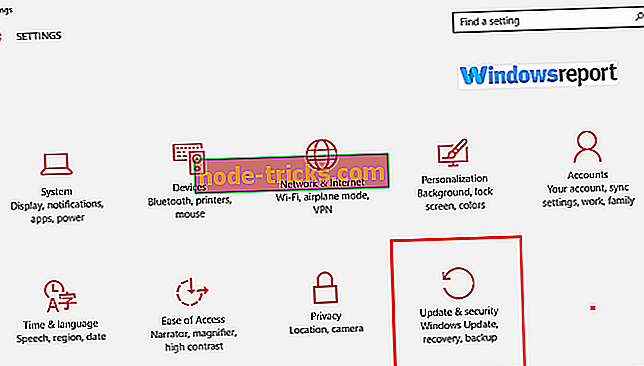
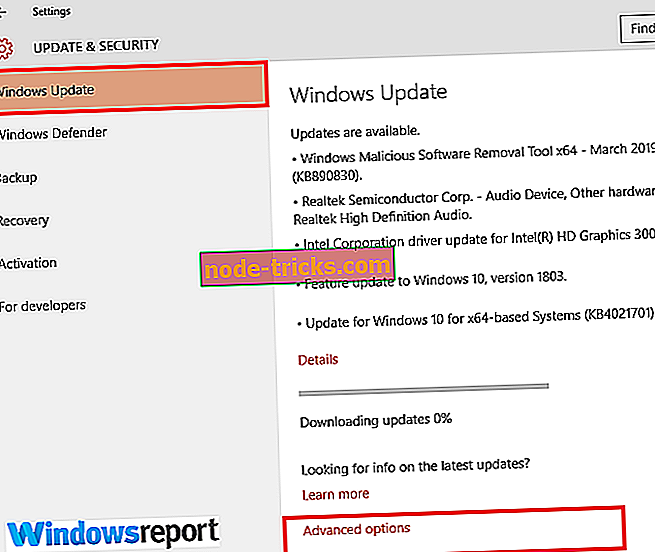
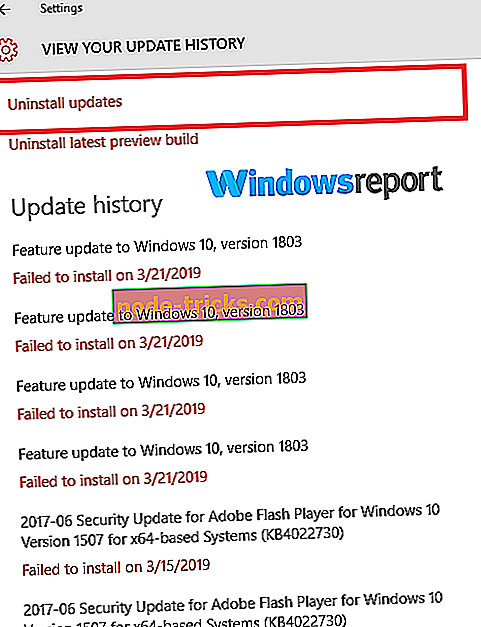
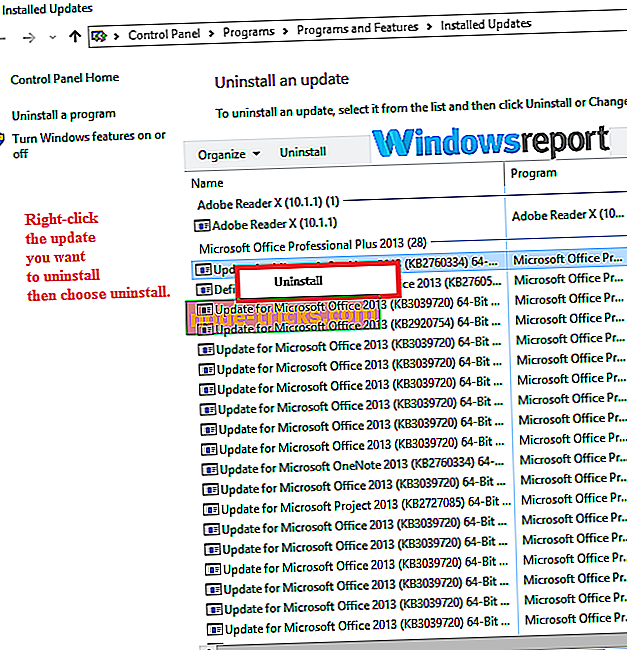
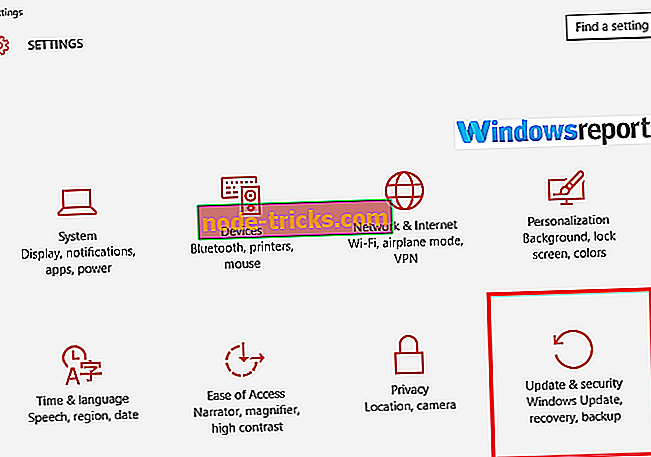
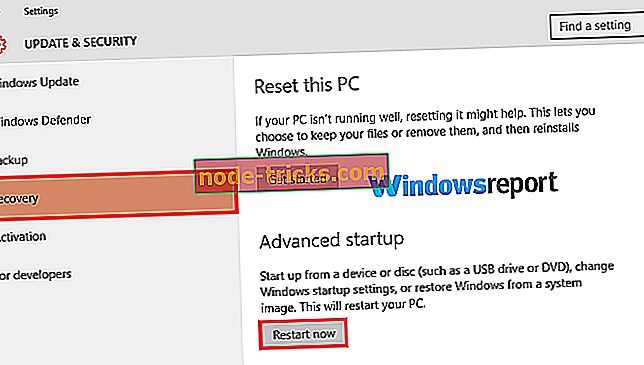
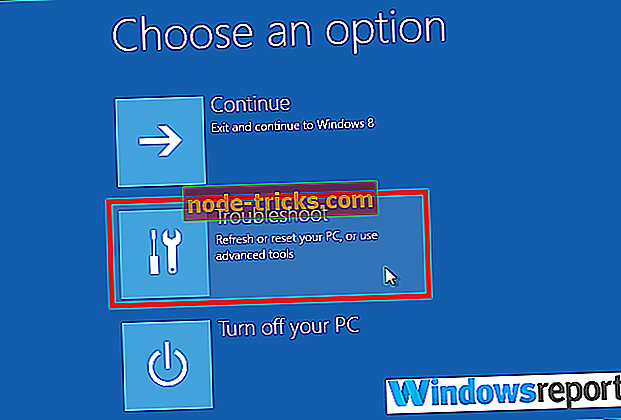
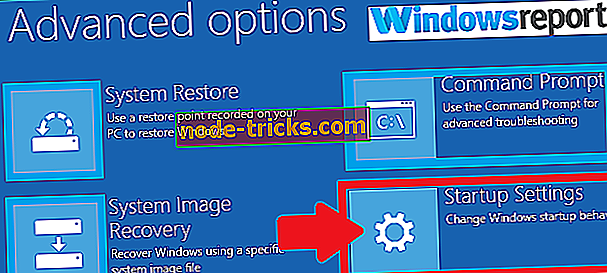
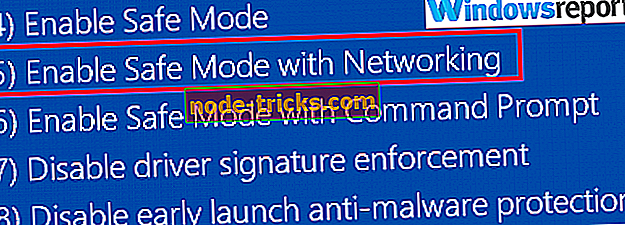







![A laptop nem érzékeli a második monitort [FIX]](https://node-tricks.com/img/windows/760/laptop-won-t-detect-second-monitor-6.jpg)